Jak utworzyć stronę wyciskaną w WordPressie, która konwertuje
Opublikowany: 2024-09-12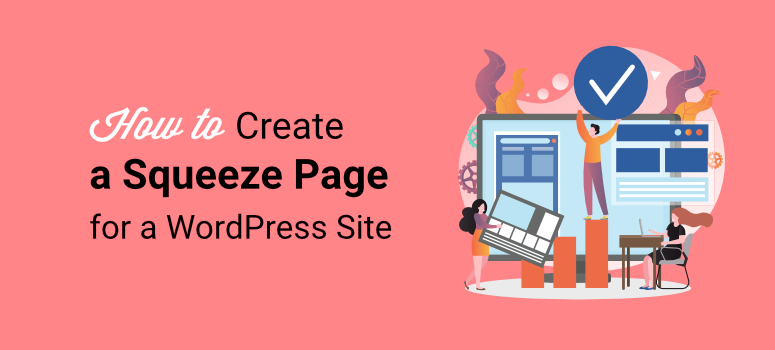
Czy chcesz zbudować wyciśniętą stronę, która pomoże Ci w konwersji?
Strona wyciśnięta, zwana także stroną wiodącą , to rodzaj strony docelowej zaprojektowanej, aby pomóc Ci „wycisnąć” bardzo szczegółowe informacje od osób odwiedzających witrynę, oferując jednocześnie coś w zamian. W rezultacie wyciśnięta strona ma jeden jasny cel i wezwanie do działania.
W IsItWP zawsze chcemy zapewnić płynne doświadczenie wszystkim naszym użytkownikom. Jednym ze sposobów, w jaki możemy to osiągnąć, jest stworzenie przyjaznego dla użytkownika procesu pozyskiwania leadów. Aby w tym pomóc, stworzyliśmy wiele stron wiodących z różnymi narzędziami, aby zobaczyć, co jest dla nas najlepsze. To doświadczenie pozwoliło nam zrozumieć najlepsze, najskuteczniejsze i najprostsze sposoby tworzenia wyciśniętych stron.
W tym artykule pokażemy 2 najlepsze i najłatwiejsze sposoby na utworzenie strony wyciskanej. Przeprowadzimy Cię przez proces konfiguracji narzędzi i optymalizacji strony leadowej, aby uzyskać najlepsze wyniki.
Co to jest strona wyciskana?
Jak już wspomnieliśmy, strona wyciskana to rodzaj strony docelowej, która ma jeden jasny cel. Cel ten często wiąże się ze zbieraniem potencjalnych klientów, ale można go wykorzystać do sprzedaży. W zamian oferujesz użytkownikowi coś wartościowego, na przykład darmowy eBook, zniżkę, webinar i tak dalej.
Ale możesz się zastanawiać; czy nie opisujemy tylko strony docelowej?
Chociaż wyciśnięta strona i tradycyjna strona docelowa są podobne, mają kilka różnic.
Na przykład strona docelowa to szersze określenie każdej strony, na którą odwiedzający „lądują” po kliknięciu linku marketingowego lub reklamy. Chociaż strona docelowa może również zbierać informacje, może mieć różne cele. Możesz go użyć do promowania produktu, zachęcania do rejestracji, zwiększania ruchu lub sprzedaży swoich produktów.
Ponadto, w zależności od celu, dobra strona docelowa zawiera więcej treści, takich jak szczegóły produktu, referencje, zdjęcia lub filmy. Może oferować kilka ścieżek zaangażowania, a nie tylko jedną, jak w przypadku strony leadowej.
Celem ściskanej strony jest to, aby była wolna od zniszczeń i skupiała się na jednym celu dla odwiedzających.
Mając to na uwadze, oto kluczowe cechy skutecznej strony wyciskanej.
- Minimalistyczny projekt : zazwyczaj nie ma zewnętrznych linków ani opcji nawigacji, które mogłyby skupić uwagę odwiedzających na ofercie.
- Przejrzysty i krótki tekst: tekst na wyciśniętej stronie powinien być od razu konkretny i zawierać informacje stanowiące wezwanie do działania.
- Mocny nagłówek : mocny, jasny nagłówek, który natychmiast przekazuje wartość oferty.
- Formularz optin : prosty formularz, w którym odwiedzający mogą podać swój adres e-mail lub inne dane kontaktowe.
- Wezwanie do działania (CTA) : przejrzysty i przekonujący przycisk CTA, który zachęca odwiedzających do rejestracji.
Sprawdź zrzut ekranu poniżej, aby zobaczyć, jak powinna wyglądać ściśnięta strona.

Jak utworzyć wyciśniętą stronę
Teraz, gdy już wiesz, czym jest strona ściskana i znasz kluczowe cechy, które należy uwzględnić, przyjrzyjmy się, jak ją utworzyć.
Oto 2 metody, których nauczymy Cię w tym samouczku. Aby przejść do metody, o której chcesz przeczytać, po prostu kliknij jeden z poniższych linków.
- Utwórz wyciśniętą stronę za pomocą SeedProd
- Utwórz wyciśniętą stronę za pomocą OptinMonster
Świetnie! Wejdźmy w to.
Utwórz stronę typu Squeeze za pomocą SeedProd
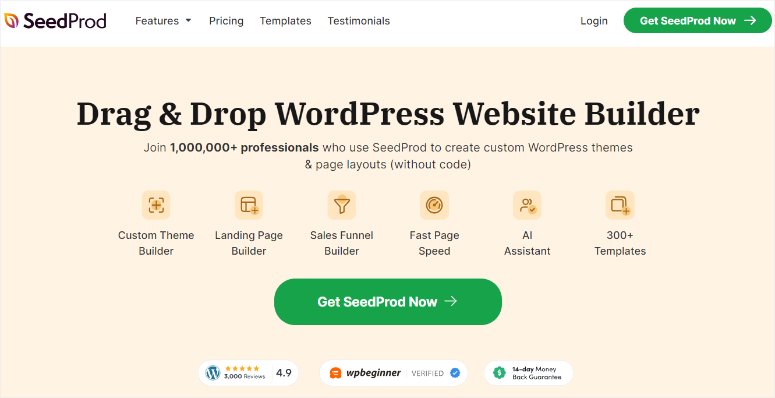
SeedProd to najlepszy narzędzie do tworzenia stron docelowych WordPress ze względu na łatwy w obsłudze interfejs „przeciągnij i upuść”. Ułatwia to projektowanie profesjonalnie wyglądających stron ściskanych bez kodowania.
Zawiera elementy skupiające się na konwersji, takie jak liczniki czasu, formularze zgody, dowód społecznościowy i wezwania do działania. W rezultacie masz wszystkie narzędzia ułatwiające tworzenie strony wyciskanej o wysokiej konwersji.
Ale tym, co naprawdę wyróżnia SeedProd, jest szeroka gama gotowych szablonów stron typu „scisle page”, zaprojektowanych do różnych celów i zoptymalizowanych pod kątem konwersji. Oprócz tego możesz użyć narzędzia do tworzenia stron typu „przeciągnij i upuść”, aby jeszcze bardziej dostosować te szablony, aby pasowały do Twojej marki i celu strony.
Otrzymujesz szablony stron ściskających, takie jak strona ściskania inwestycji, strona ściskania szans, strona ściskania e-booków, strona ściskania leadów i wiele innych.
Sprawdź tę recenzję SeedProd, aby uzyskać więcej szczegółów.
Teraz, gdy rozumiesz, dlaczego polecamy SeedProd do tworzenia stron typu „wciśnięty”, pozwól nam pokazać, jak je zbudować za pomocą tego narzędzia do tworzenia stron docelowych.
Krok 1: Zainstaluj i skonfiguruj SeedProd
Na początek warto wspomnieć, że SeedProd oferuje darmową wersję wtyczki. Dzięki SeedProd Lite możesz szybko utworzyć stronę „Już wkrótce” lub „Tryb konserwacji” za pomocą kreatora przeciągnij i upuść. Możesz także utworzyć podstawowe strony docelowe, które pomogą w konwersji odwiedzających.
Aby otrzymać SeedProd Lite, wystarczy udać się do repozytorium wtyczek WordPress, zainstalować i aktywować wtyczkę tak jak każdą inną. Innym sposobem uzyskania dostępu do tej bezpłatnej wtyczki jest przejście do WordPress.Org i skorzystanie z funkcji wyszukiwania, aby zlokalizować SeedProd.
Jeśli napotkasz jakiekolwiek problemy, zapoznaj się z tym artykułem na temat instalowania wtyczek.
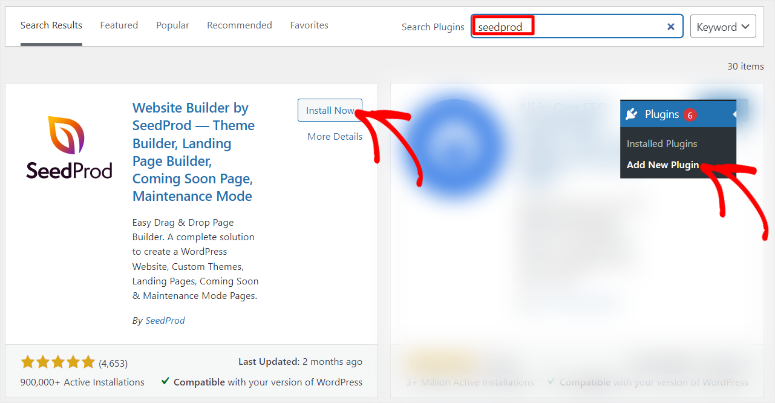
Jednak do stworzenia strony ściskającej dla tego samouczka użyjemy SeedProd Pro.
Aby otrzymać wersję premium SeedProd, przejdź do oficjalnej strony wtyczki i kup plan. Dobrą rzeczą jest to, że SeedProd oferuje 4 plany, dzięki czemu możesz szybko uzyskać jeden w ramach swojego budżetu i spełniający Twoje potrzeby.
Po zakupie planu zaloguj się na swoje konto SeedProd i przejdź do zakładki Pobierz . Tutaj zapisz plik ZIP SeedProd na swoim komputerze i skopiuj „Klucz licencyjny”. Ten kod pomoże Ci później aktywować wersję pro wtyczki WordPress.
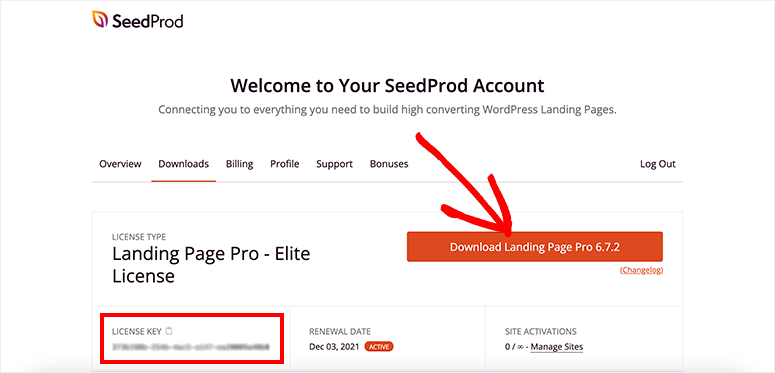
Teraz przejdź do panelu WordPress, przejdź do Wtyczki »Dodaj nową wtyczkę i wybierz przycisk „Prześlij wtyczkę”. Następnie przeciągnij i upuść plik ZIP SeedProd do WordPress i wybierz „Prześlij”. Po zainstalowaniu wtyczki wybierz przycisk Aktywuj .
Następnie zobaczysz nową opcję menu w panelu WordPress oznaczoną „SeedProd”. Następnie przejdź do SeedProd »Ustawienia , gdzie zobaczysz pasek tekstowy „Klucz licencyjny”. Tutaj wklej skopiowany klucz licencyjny do tego paska tekstowego i naciśnij „Zweryfikuj klucz”.
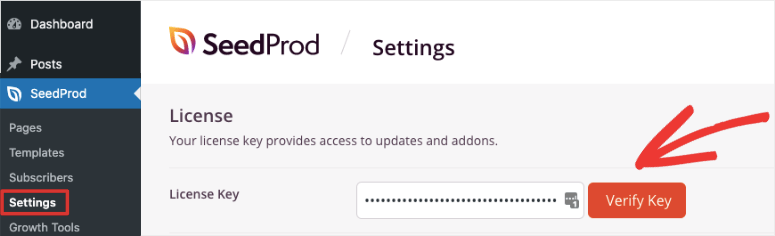
To wszystko. Możesz teraz zainstalować i skonfigurować to narzędzie do tworzenia stron docelowych. Następnie zobaczmy, jak utworzyć wyciśniętą stronę za pomocą SeedProd.
Krok 2: Utwórz stronę Squeeze
Następnie wybierz SeedProd » Landing Pages w swoim panelu WordPress, aby znaleźć przegląd panelu strony SeedProd. Tutaj możesz przeglądać, zarządzać i tworzyć różne strony docelowe swojej witryny.
Teraz wybierz przycisk „+Dodaj nową stronę docelową”, aby otworzyć stronę szablonu.
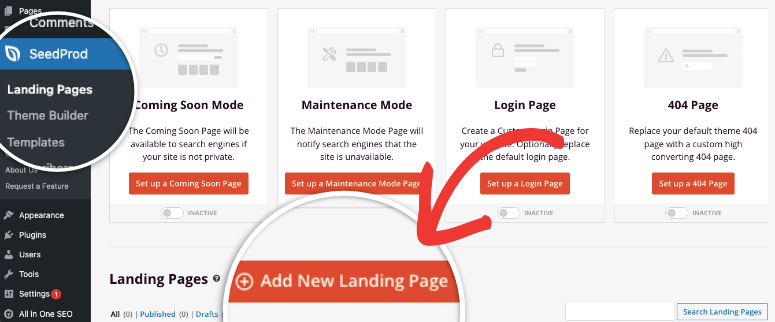
Strona szablonów zawiera pasek wyszukiwania, który pomoże Ci szybko znaleźć to, czego szukasz. Każdy szablon ma również wyraźny obraz, dzięki czemu można szybko zobaczyć, jak wygląda projekt szablonu. Co więcej, jeśli najedziesz kursorem na szablon i wybierzesz szkło powiększające, SeedProd otworzy szablon na całej stronie, oferując więcej szczegółów.
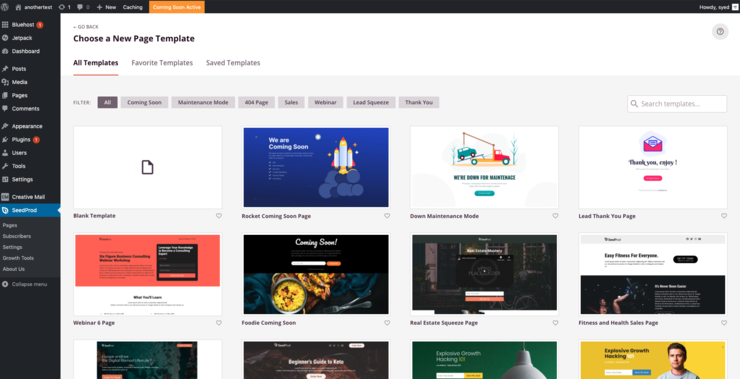
Aby szybko uzyskać szablony wyciśniętych stron, skorzystaj z opcji filtrowania.
Aby to zrobić, przejdź na górę strony obok „Filtruj”, gdzie zobaczysz zakładki takie jak Wkrótce, Tryb konserwacji, Strona 404 i inne. Tutaj wybierz zakładkę „Lead Squeeze”, aby otworzyć tylko szablony stron wyciskania.
Następnie przejrzyj szablony i zobacz, który będzie dla Ciebie najlepszy. Gdy już znajdziesz, najedź na niego kursorem i kliknij ikonę „znacznika wyboru”, aby otworzyć wyskakujące okienko ze szczegółami strony.
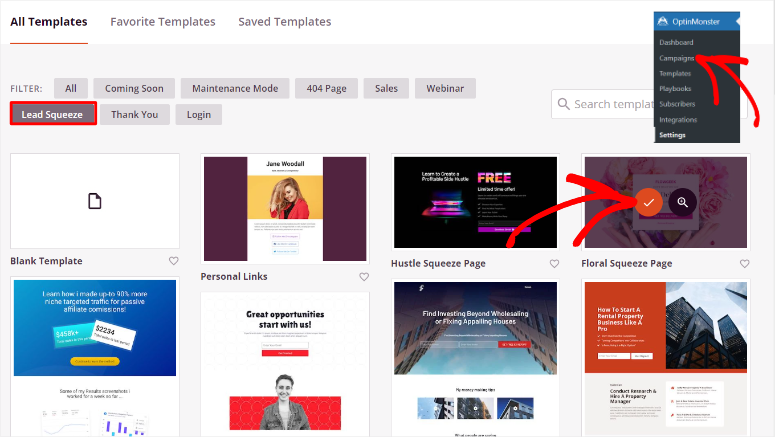
W tym wyskakującym okienku utwórz nazwę strony i adres URL strony , na której będzie znajdować się Twoja wyciśnięta strona. Gdy już to zrobisz, wybierz „Zapisz i rozpocznij edycję strony”, a SeedProd przekieruje Cię do narzędzia do tworzenia stron docelowych metodą „przeciągnij i upuść”.
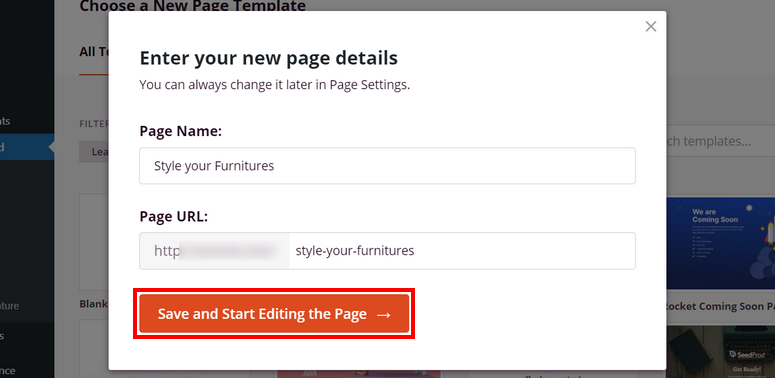
Pamiętaj, że aby stworzyć skuteczną stronę ściśniętą, musisz zachować prostotę i minimalizm. Nie oznacza to jednak, że nie musisz dodawać elementów strony generujących wysoką konwersję.
Powiedziawszy to, pokażmy Ci, jak dodać te elementy strony za pomocą SeedProd.
Na stronie kreatora „przeciągnij i upuść” po lewej stronie zauważysz zakładkę „Bloki”. Otrzymujesz standardowe bloki, takie jak nagłówki, tekst, listy i inne. Poniżej możesz wybrać bloki „Zaawansowane”, takie jak formularz kontaktowy, formularz zgody, odliczanie i inne.
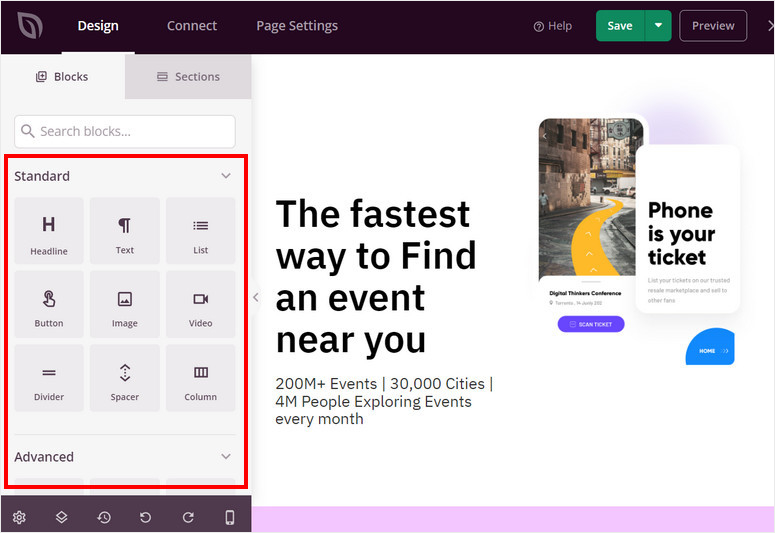
Obok zakładki Blok możesz wybrać zakładkę „Przekroje”. Może to pomóc w szybkim dodaniu wstępnie zaprojektowanych, konfigurowalnych bloków treści do Twoich wyciśniętych stron lub stron docelowych. Sekcje te zaprojektowano tak, aby zaoszczędzić czas i pomóc w efektywnym tworzeniu struktur stron bez konieczności tworzenia ich od zera.
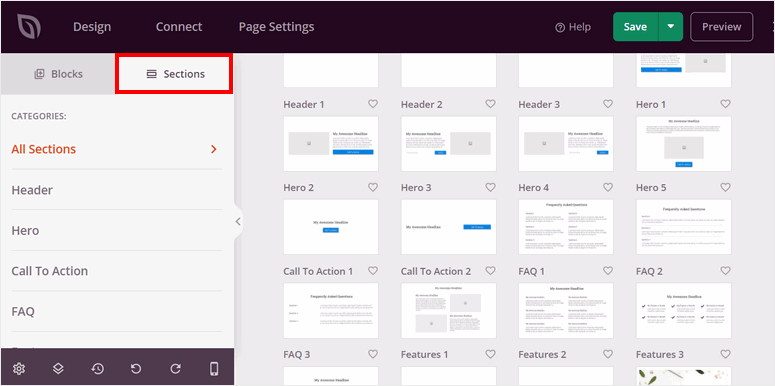
Następnie po prawej stronie zobaczysz okno podglądu z umieszczonym szablonem i całą jego wcześniej dodaną zawartością. Możesz przeciągnąć i upuścić dowolny blok lub sekcję do okna podglądu i ustawić go tak, jak chcesz, aby był wyświetlany na aktywnej stronie. Możesz także usunąć bloki w oknie podglądu i zastąpić je nowymi.
Teraz, gdy już wiesz, jak korzystać z narzędzia do tworzenia stron wyciskanych SeedProd, możesz dostosować swoją stronę w dowolnym kierunku, aby odpowiadała Twoim potrzebom.
Najpierw użyj bloków standardowych , aby dostosować nagłówek, obrazy, tekst, filmy, listy i nie tylko.
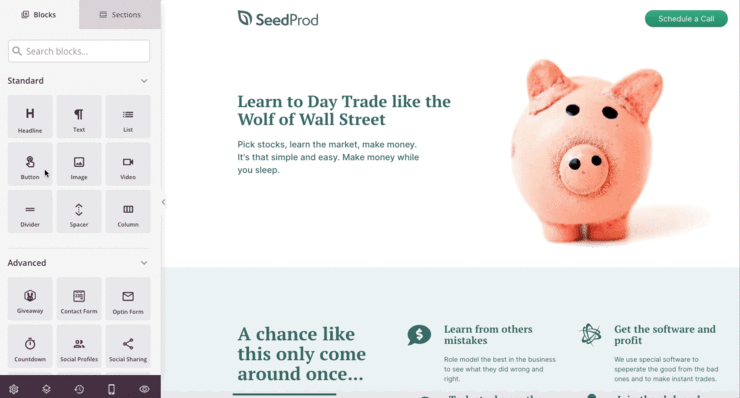
Co więcej, SeedProd umożliwia dodawanie obrazów AI bezpośrednio do pulpitu nawigacyjnego WordPress. Możesz użyć tej funkcji, aby uczynić swoją wyciśniętą stronę bardziej wyjątkową i zwiększyć konwersje.
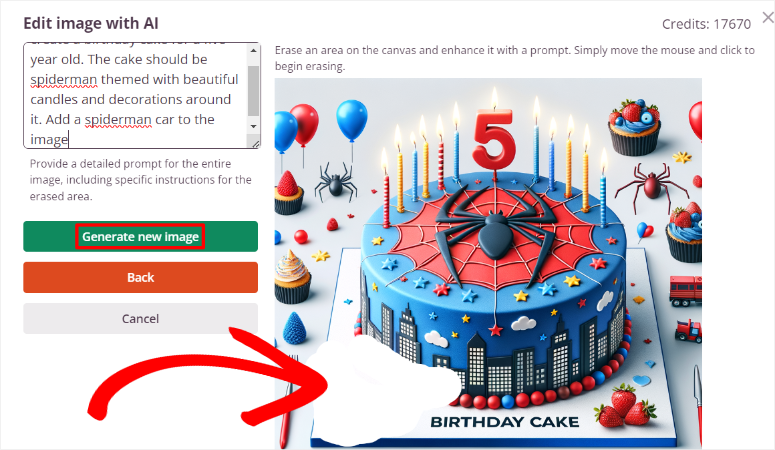
Gdy już to zrobisz, przejdź do bloków Zaawansowanych , gdzie możesz dodać elementy pomagające poprawić konwersje. Możesz dodać minutnik, wyskakujące okienko wideo, ocenę w postaci gwiazdek, Mapy Google i nie tylko.
Kiedy już będziesz zadowolony ze swojej strony docelowej, czas dodać nagrodę dla użytkowników za podanie informacji. Możesz także nazwać nagrodę magnesem wiodącym, ponieważ jest to narzędzie motywujące użytkowników do podawania informacji.
Krok 3: Dodaj nagrodę do swojej strony Squeeze
Jak wspomniano, nagradzanie użytkowników to jeden z najlepszych sposobów na poprawę konwersji na Twojej wyciskanej stronie. Chociaż nie jest to wymóg dotyczący strony głównej, może pomóc w budowaniu zaufania poprzez charakter nagród, które można dawać i brać. Może to być e-book, plik PDF, seminarium internetowe, bezpłatne narzędzia, okres próbny i nie tylko.
Aby to zrobić, przejdź do sekcji bloku „Zaawansowane” w kreatorze SeedProd i znajdź blok Optin Form . Przeciągnij i upuść go w części strony, którą chcesz wyświetlić.
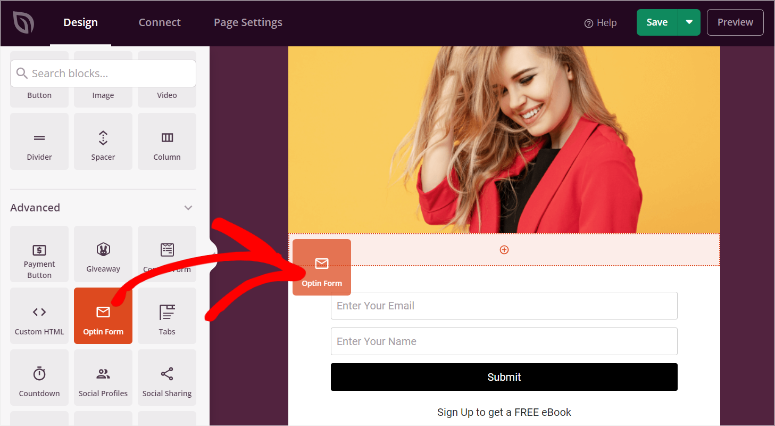
Następnie wybierz go w oknie podglądu, aby otworzyć więcej opcji.
Następnie przejdź do zakładki Treść bloku formularza zgody i przejdź do „Pola”. Powinien być już wstępnie wypełniony sekcjami adresu e-mail i nazwy. Możesz dostosować położenie, położenie, rozmiar, kolor i inne pola formularza zgody. Oprócz tego możesz wybrać szablony formularzy optin, aby lepiej pasowały do Twojej strony.
Poniżej znajduje się sekcja „Przycisk Prześlij”. Ponownie możesz dostosować tekst, szerokość, rozmiar czcionki i inne.
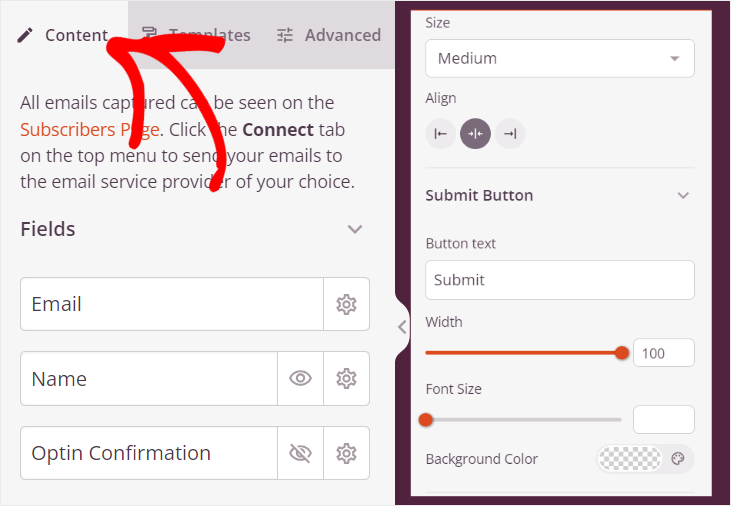
Ten samouczek skupi się na sekcji „Akcja sukcesu” w ramach wyżej wymienionych funkcji. Tutaj umieścisz link do nagrody lub przekażesz użytkownikom instrukcje, jak ją zdobyć.
Zatem w sekcji „Działanie do wykonania” użyj menu rozwijanego, aby zdecydować, czy chcesz, aby SeedProd wyświetlał wiadomość na tej samej stronie po zasubskrybowaniu lub przekierowaniu na inną stronę.
Jeśli wybierzesz opcję „Pokaż wiadomość”, dostosuj tekst w polu „Wiadomość”. Tutaj możesz bezpośrednio dodać link do pobrania do eBooka, pliku PDF lub innego lead magneta, który chcesz zaoferować użytkownikowi do subskrypcji.
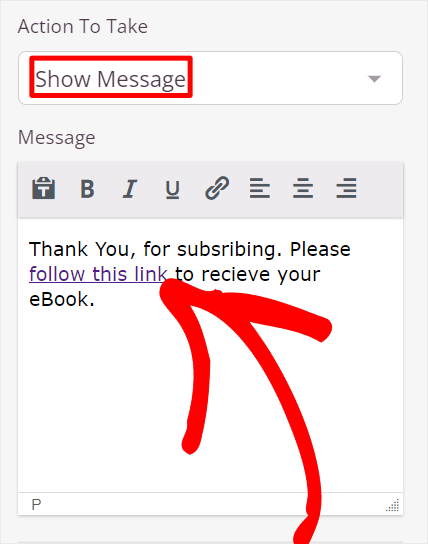
Jeśli wybierzesz „Przekieruj”, SeedProd poprosi Cię o dodanie adresu URL przekierowania. Spowoduje to przeniesienie użytkownika na inną stronę, na której będzie mógł odebrać nagrodę po przesłaniu informacji.
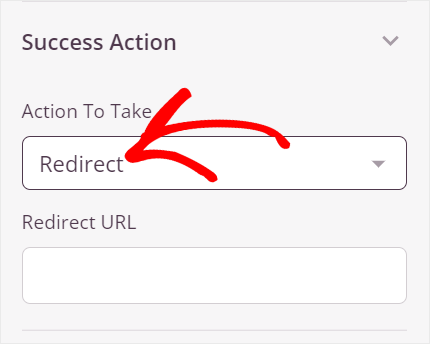
Bonus: Oferuj prezenty na swojej stronie wyciskania.
Oprócz udostępnienia subskrybowanym użytkownikom produktu do pobrania, który będzie głównym magnesem, możesz także udostępnić prezent.
Stwarza to natychmiastową zachętę dla ludzi do zarejestrowania się, ponieważ prezenty generują emocje i zaangażowanie wokół Twojej marki. Dzięki odpowiedniej promocji Twoje rozdanie może stać się wirusowe, co doprowadzi do szerszego zasięgu i większej liczby subskrybentów, szczególnie jeśli zintegrujesz opcje udostępniania w mediach społecznościowych.
Wiele osób może wahać się przed subskrypcją, ale zaoferowanie szansy na wygranie czegoś cennego może popchnąć je do podjęcia działania.
W tym celu zalecamy użycie RafflePress, najlepszej wtyczki do rozdawania nagród.
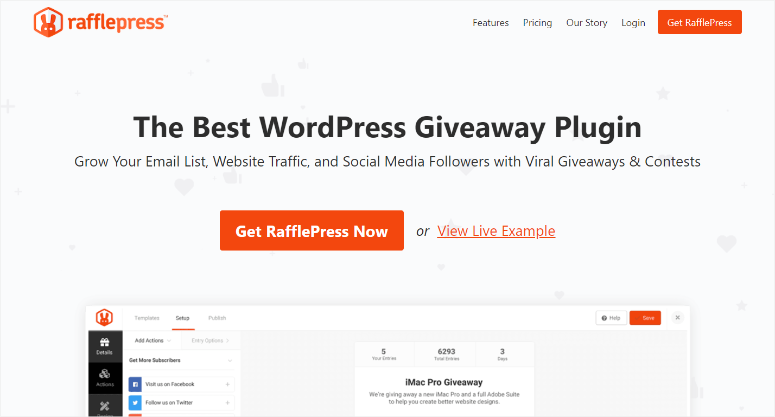
Dobrą rzeczą w używaniu RafflePress do organizowania rozdań jest to, że możesz stworzyć system punktowy. Dzięki temu możesz przyznać różną liczbę punktów za akcję, zwiększając prawdopodobieństwo, że użytkownicy wykonają wiele akcji na Twojej stronie Squeeze. Oprócz tego możesz nałożyć obowiązek dodania użytkowników do losowania z nagrodami.
Możesz na przykład skonfigurować tak, aby Twoi użytkownicy otrzymywali 3 punkty za subskrypcję i 1 punkt za obserwowanie Ciebie lub polubienie wpisu w mediach społecznościowych.
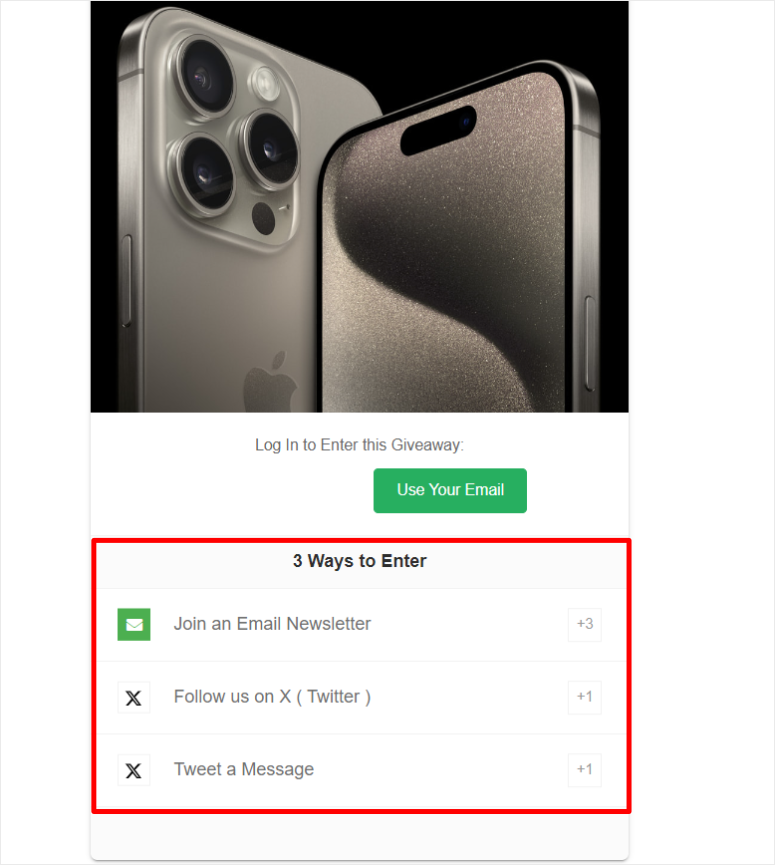
Najbardziej podoba nam się to, że możesz łatwo połączyć RafflePress z SeedProd. W rezultacie po utworzeniu rozdania wystarczy, że użyjesz bloku rozdania w kreatorze SeedProd. Następnie możesz umieścić blok rozdań w dowolnej sekcji strony.
Sprawdź ten artykuł, aby dowiedzieć się, jak stworzyć rozdanie za pomocą Rafflepress.
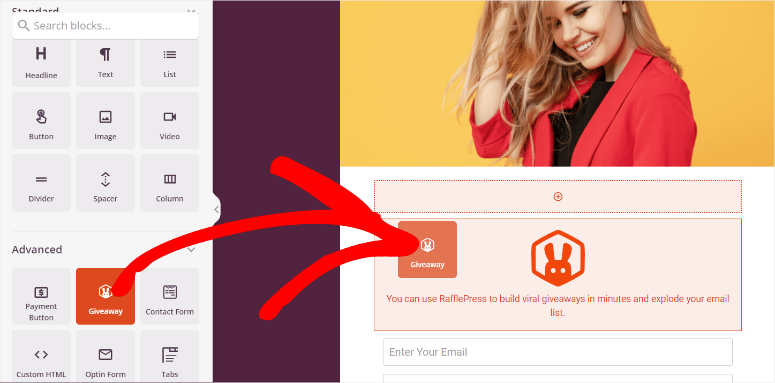
Ale to nie wszystko, co możesz zrobić dzięki tej wtyczce z nagrodami. Możesz także zintegrować go z popularnymi platformami e-mail marketingu, takimi jak Mailchimp, ActiveCampaign i ConvertKit, umożliwiając automatyczne dodawanie nowych subskrybentów do list marketingowych.
Jest wyposażony w funkcje zapobiegające oszustwom, które zapewniają, że zgłoszenia do rozdania są zgodne z prawem, pomagając uniknąć fałszywych uczestników i zapewniając, że w Twoim konkursie zaangażują się prawdziwi ludzie.
Sprawdź tę recenzję RafflePress, aby dowiedzieć się, jak możesz ją wykorzystać, aby zmaksymalizować zaangażowanie.
Krok 4: Połącz stronę Squeeze z narzędziem do marketingu e-mailowego
Teraz, gdy Twoja strona wyciskania i nagrody są gotowe, następną misją jest upewnienie się, że dodasz subskrybentów do swojej listy e-mailowej.
SeedProd umożliwia szybką i łatwą integrację z najpopularniejszymi narzędziami do email marketingu. Możesz połączyć ten kreator stron z Drip, GetResponse, MailChimp, Sendy, MailerLite, Brevo i innymi. Jeśli Twojego narzędzia do marketingu e-mailowego nie ma na liście, nie martw się; możesz także użyć Zapiera, aby go podłączyć.
Aby to zrobić, przejdź do „Połącz” w kreatorze stron SeedProd. Tutaj zobaczysz zakładkę ze wszystkimi narzędziami do marketingu e-mailowego, z którymi możesz go połączyć.
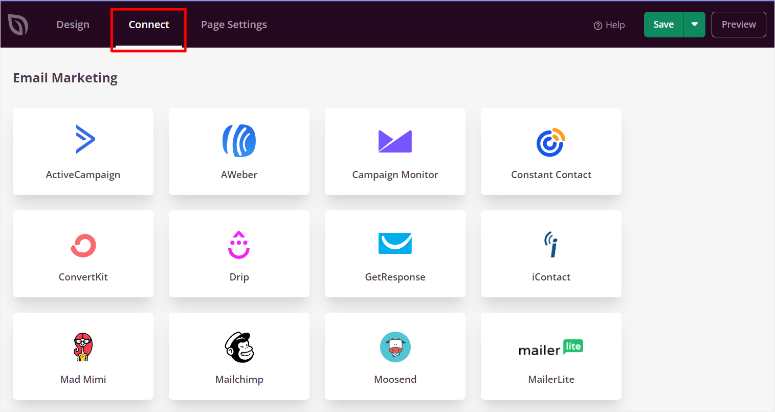
Wszystko, co musisz zrobić, to najechać kursorem na opcję i wybrać „Połącz”. Następnie z menu rozwijanego wybierz „+ Połącz nowe konto”. Następnie wprowadź token API i identyfikator konta dla narzędzia e-mail marketingu, z którego chcesz skorzystać.
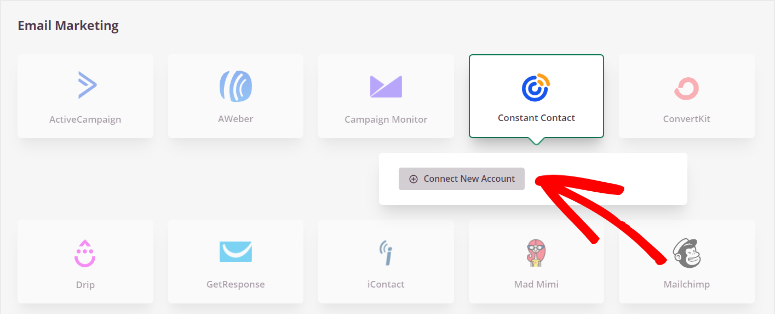
I tyle! Będziesz teraz otrzymywać leady do swojego ulubionego narzędzia do email marketingu.
Krok 5: Opublikuj swoją stronę Squeeze
Teraz, gdy Twoja wyciśnięta strona jest już gotowa, pozostaje tylko ożywić ją. Aby mieć pewność, że niczego nie przeoczyłeś, wybierz przycisk „Podgląd” w prawym górnym rogu narzędzia do tworzenia stron. Spowoduje to przekierowanie Cię do strony, na której możesz zobaczyć swoją wyciśniętą stronę z punktu widzenia użytkownika.
Możesz także użyć ikony urządzenia mobilnego na dole narzędzia do tworzenia stron, aby zobaczyć, jak będzie wyglądać na ekranach o różnych rozmiarach.
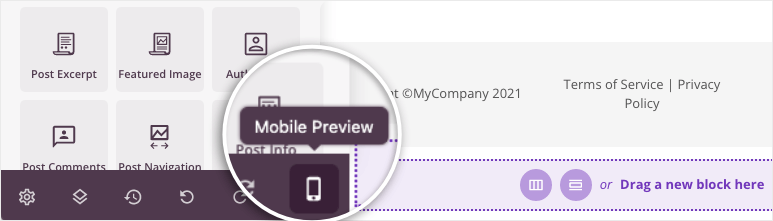
Gdy będziesz zadowolony z wyglądu i funkcji strony, przejdź do zakładki „Ustawienia strony” w kreatorze stron.
Tutaj potwierdź tytuł i adres URL strony Squeeze. Następnie użyj przycisku przełączania „Stan strony”, aby zmienić stronę z wersji roboczej na opublikowaną .
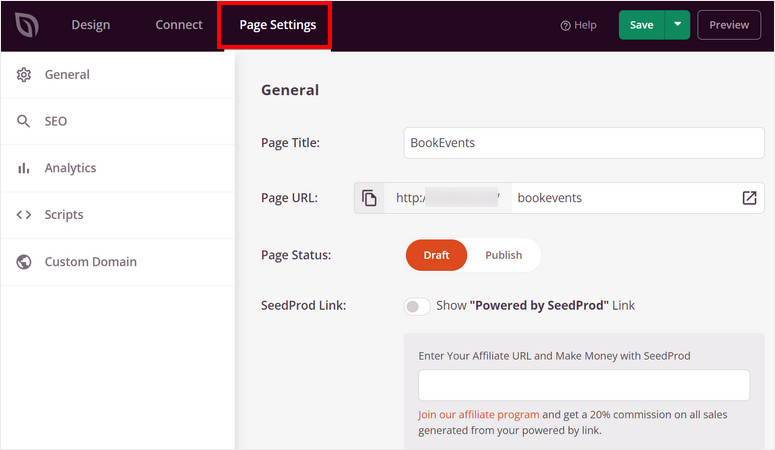
Alternatywnie możesz użyć przycisku „Zapisz” u góry narzędzia do tworzenia stron i wybrać opcję Publikuj z menu rozwijanego.
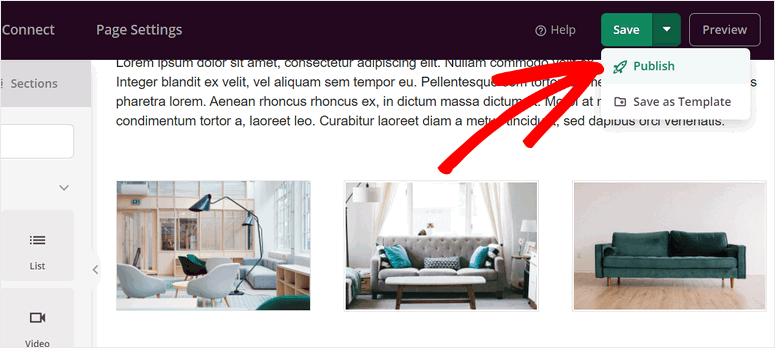
To wszystko. Twoja wyciśnięta strona jest już aktywna.

Jak widać, SeedProd bardzo ułatwia tworzenie, dostosowywanie i publikowanie wyciskanej strony. Zobaczmy teraz, jak utworzyć ściskaną stronę za pomocą OptinMonster.
Utwórz stronę typu Squeeze za pomocą OptinMonster
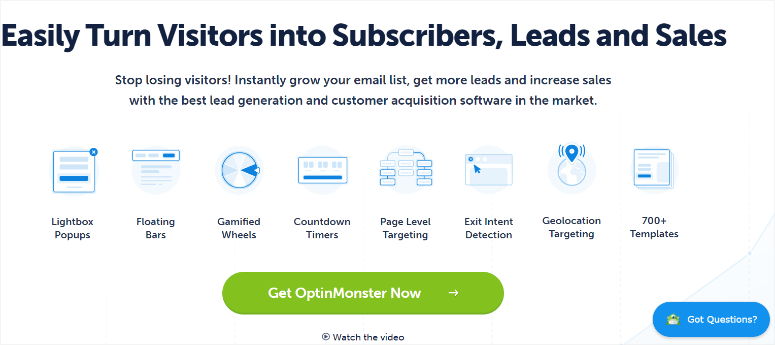
OptinMonster to najlepsza wtyczka WordPress, która pomaga zwiększać liczbę potencjalnych klientów i poprawiać konwersje. Może pomóc w szybkim tworzeniu pięknych formularzy optin za pomocą narzędzia do tworzenia przeciągania i upuszczania. Dodatkowo otrzymujesz ponad 700 szablonów, dzięki którym możesz rozpocząć tworzenie kampanii.
Teraz, jak zauważyłeś, wykorzystaliśmy SeedProd do zbudowania niezależnej strony wyciskowej z jej adresem URL i dedykowaną stroną.
Ale dzięki Optinmonster utworzymy stronę ściskającą w wyskakującym okienku!
Oznacza to, że możesz umieścić wyskakujące okienko wyskakującej strony na dowolnej lub każdej stronie w swojej witrynie.
OptinMonster umożliwia tworzenie wyzwalaczy kampanii na podstawie lokalizacji, urządzenia, czasu spędzonego na stronie, głębokości przewijania i innych. Co więcej, możesz użyć technologii Exit-Intent firmy OptinMonster, która wykrywa, kiedy odwiedzający mają zamiar opuścić Twoją witrynę i uruchamia wyskakujące okienko tuż przed jej opuszczeniem.
Jest to bardzo skuteczny sposób na przechwytywanie adresów e-mail od odwiedzających, którzy w przeciwnym razie mogliby opuścić witrynę bez podjęcia działań. W rezultacie możesz dostosować swoją wyciśniętą stronę tak, aby wyświetlała się najbardziej odpowiednim użytkownikom i, w najlepszym momencie, zwiększając współczynnik konwersji.

Tym, co naprawdę sprawia, że OptinMonster jest idealnym sposobem na zbudowanie wyciśniętej strony, są funkcje retargetingu.
Możesz wyświetlić wyskakującą stronę dla powracających gości, którzy jeszcze nie subskrybowali. Możesz też dostosować ofertę na podstawie ich wcześniejszych działań w Twojej witrynie. Ta trwała, ale nieinwazyjna metoda zwiększa prawdopodobieństwo konwersji.
Więcej szczegółów znajdziesz w tej recenzji OptinMonster.
Teraz, gdy rozumiesz zalety tworzenia wyskakującej strony wyskakującej za pomocą Optinmonster, pozwól, że przeprowadzimy Cię przez proces jej tworzenia.
Krok 1: Zainstaluj i skonfiguruj OptinMonster
Podobnie jak w przypadku SeedProd, OptinMonster oferuje również bezpłatną wersję wtyczki. Ta bezpłatna wersja umożliwia tworzenie różnych typów kampanii wyskakujących i łączenie ich z narzędziami marketingu e-mailowego, platformami eCommerce i systemami CRM. Możesz łatwo uzyskać dostęp do OptinMonster Lite w repozytorium wtyczek WordPress.
Aby to zrobić, przejdź do Wtyczki » Dodaj nową wtyczkę i użyj paska wyszukiwania, aby znaleźć „OptinMonster”. Następnie zainstaluj i aktywuj ją tak, jak każdą inną wtyczkę.
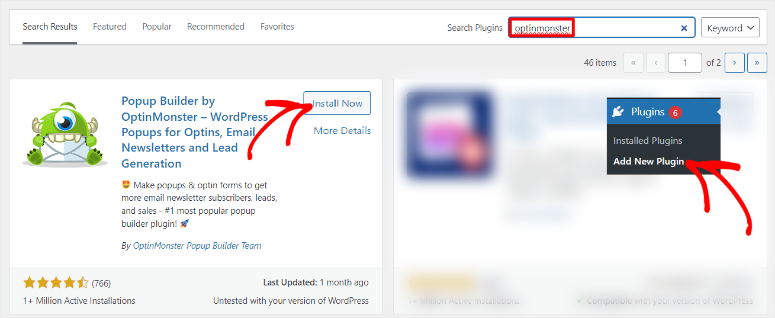
Następnie przejdź do OptinMonster » Ustawienia » Ogólne , gdzie wybierzesz „Nowy? Odbierz darmowe konto.”
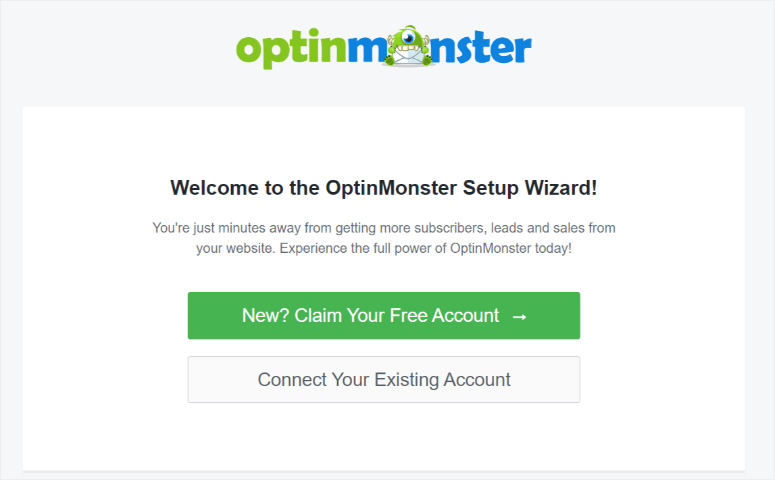
Następnie skorzystaj z kreatora konfiguracji, który pomoże Ci utworzyć nowe bezpłatne konto OptinMonster. Oprócz tego będziesz mógł także połączyć się ze swoim dostawcą poczty e-mail, zdefiniować typ prowadzonej witryny internetowej i wiele więcej za pomocą kreatora konfiguracji.
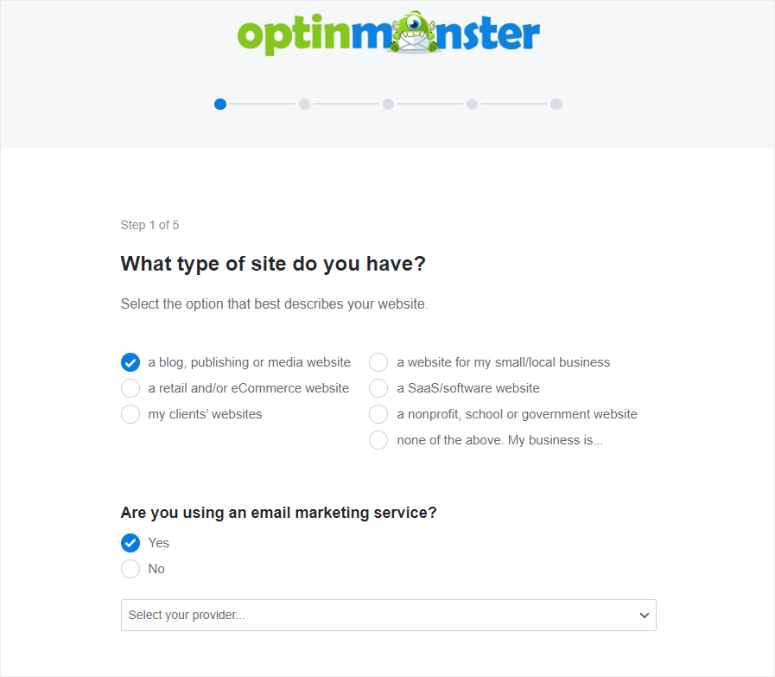
Ale w tym samouczku użyjemy wersji premium OptinMonster.
Większość wtyczek wymaga zainstalowania wersji premium, co prowadzi do dodatkowych kroków, które mogą być przytłaczające. Ale w OptinMonster podoba nam się to, że do aktywacji wersji premium użyjesz tej samej bezpłatnej wtyczki, którą zainstalowałeś z repozytorium WordPress.
Aby to zrobić, przejdź do oficjalnej strony OptinMonster i kup plan. Ponownie OptinMonster oferuje 4 plany premium, dzięki czemu możesz znaleźć taki, który pasuje do Twojego budżetu i potrzeb.
Po zakupie planu istnieją 2 sposoby połączenia OptinMonster z pulpitem nawigacyjnym WordPress. Ponieważ ta wtyczka prowadzi może współpracować z dowolną witryną internetową, nie tylko witryną WordPress, możesz użyć kodu do umieszczenia na stronie.
Aby otrzymać ten kod do osadzenia, przejdź do swojego konta OptinMonster i wybierz „Moje konto”. Następnie w sekcji „Kod osadzania dla całego konta” skopiuj podany kod. Następnie przejdź do swojej witryny WordPress i wklej kod tuż przed tagiem zamykającym </body> pliku szablonu witryny.
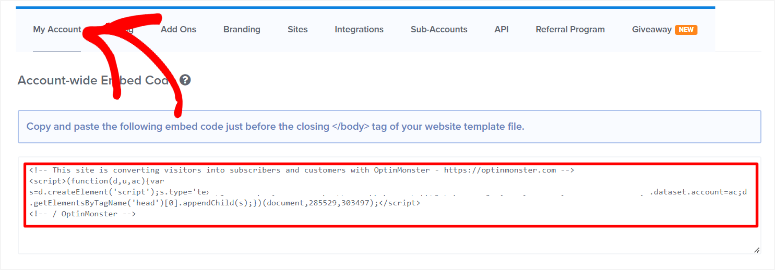
Ale jeśli używasz WordPressa, proces połączenia jest prostszy.
Jedyne, co musisz zrobić, to upewnić się, że poprawnie zainstalowałeś bezpłatną wtyczkę OptinMonster. Następnie zaloguj się na swoje konto premium OptinMonster, korzystając z tej samej przeglądarki, w której znajduje się pulpit nawigacyjny WordPress.
Następnie przejdź do OptinMonster » Ustawienia » Ogólne . Ale tym razem wybierzesz „Połącz istniejące konto”.
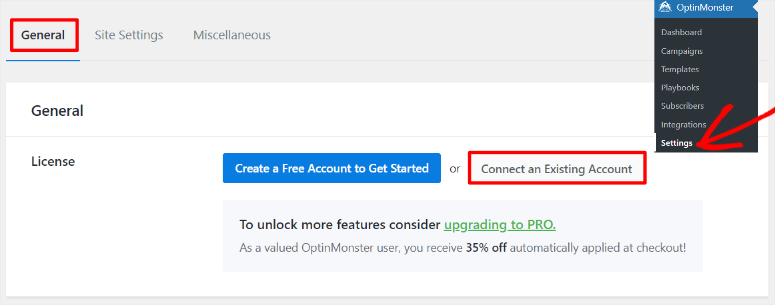
Następnie w następnym wyskakującym oknie wybierz „Połącz z OptinMonster”. Następnie na pulpicie nawigacyjnym WordPress powinien pojawić się komunikat potwierdzający, że połączenie się powiodło.
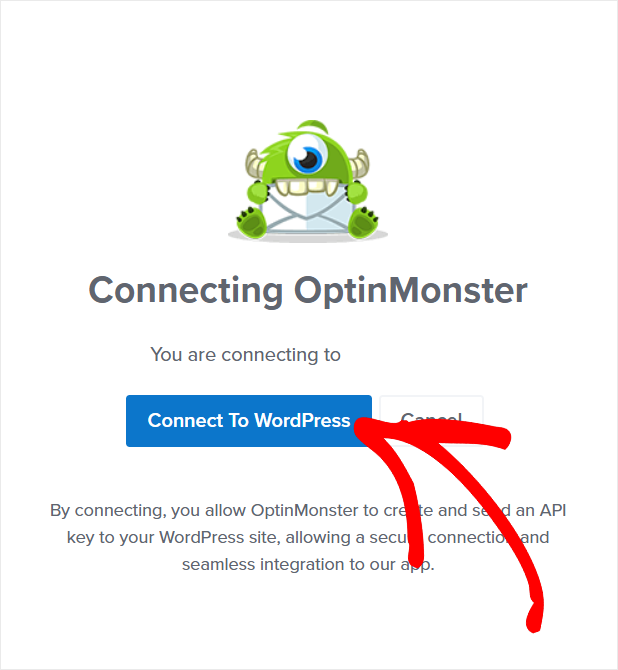
To wszystko! Możesz teraz użyć OptinMonster do stworzenia wyskakującego okienka strony.
Krok 2: Utwórz wyskakujące okienko strony Squeeze
Jedną rzeczą, którą szybko zauważysz w OptinMonster, jest to, że możesz tworzyć swoje kampanie z konta OptinMonster lub z pulpitu nawigacyjnego WordPress. Niezależnie od wybranej metody, będziesz postępować dokładnie tak samo.
W tym samouczku skorzystamy z naszego pulpitu nawigacyjnego WordPress, ponieważ oferuje on dla nas wygodniejszy proces.
Aby to zrobić, przejdź do OptinMonster » Szablony , gdzie możesz wybrać typ i szablon kampanii.
Po lewej stronie tej strony znajduje się funkcja wyszukiwania i filtrowania, która pomoże Ci szybko znaleźć to, czego szukasz. Oprócz tego możesz wybrać szablony przeznaczone na komputery stacjonarne lub tablety, ale reagujące na urządzenia mobilne. Z drugiej strony możesz także wybrać szablony zoptymalizowane pod kątem urządzeń mobilnych.
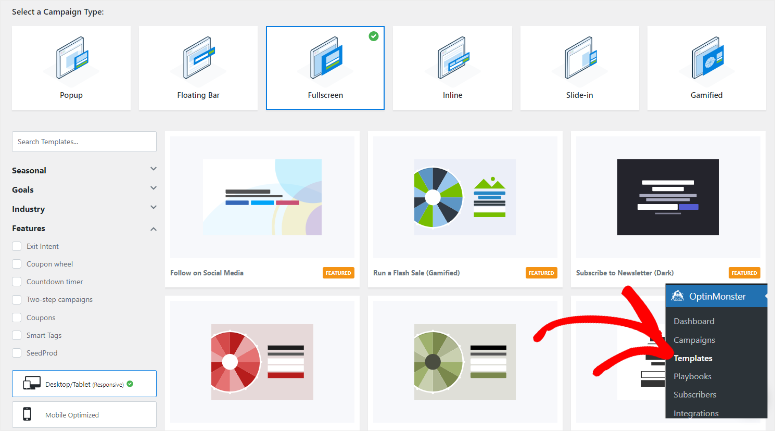
Aby utworzyć wyskakującą stronę wyskakującą, użyjemy kampanii pełnoekranowej . Dzięki temu wyskakujące okienko przyciągnie całą uwagę użytkownika, zajmując całą stronę.
Aby to zrobić, wybierz „Pełny ekran”, aby otworzyć szablony w ramach tego typu kampanii.
Powinniśmy również zauważyć, że OptinMonster oferuje szablony kampanii pełnoekranowych, które są wysoce spersonalizowane i mają już wbudowane nagrody lub magnesy prowadzące.
Możesz na przykład użyć szablonu Uzyskaj kod kuponu, szablonu Subskrybowanie e-Booków, szablonu Odblokuj natychmiastowy dostęp i tak dalej. Jeśli prowadzisz kampanię sezonową, OptinMonster oferuje również szablony, takie jak szablon Oferty na Święto Dziękczynienia, szablon oferty z okazji wtorku, szablon rabatu świątecznego i wiele innych.
W tym samouczku użyjemy szablonu „Zapisz się do newslettera”, aby zademonstrować proces tworzenia. Najedź kursorem na szablon i wybierz „Użyj szablonu”, a następnie w wyskakującym okienku, które pojawi się obok, utwórz nazwę kampanii i kliknij „Rozpocznij budowanie”.
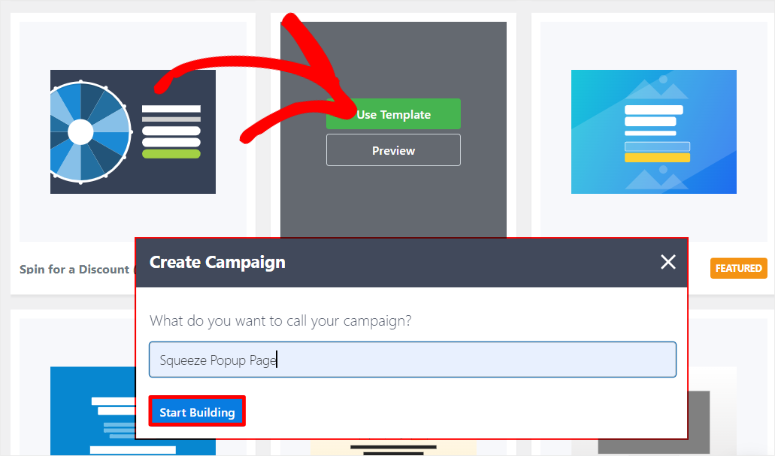
Podobnie jak SeedProd, OptinMonster ma bloki ułożone po lewej stronie i okno podglądu umieszczone po prawej stronie.
Otrzymujesz „standardowe” bloki, takie jak kolumny, tekst, przycisk, wideo, odliczanie i inne. Oprócz tego możesz także wybrać „Inteligentne bloki”, które obejmują pasek postępu, listę inteligentną i media społecznościowe.
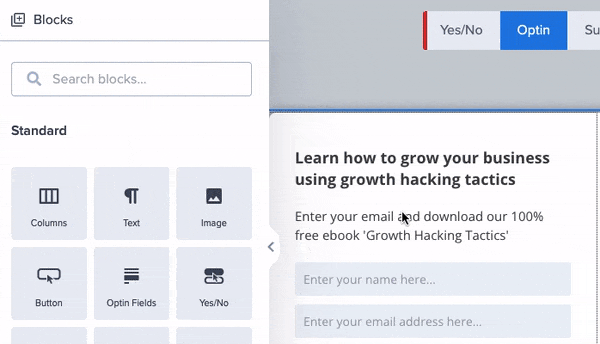
Ponieważ jednak używamy szablonu, zobaczysz obrazy zastępcze, tekst i inne elementy już wstępnie umieszczone na wyskakującej stronie wyciskania. Aby dostosować te elementy, wybierz je, aby otworzyć więcej ustawień po lewej stronie.
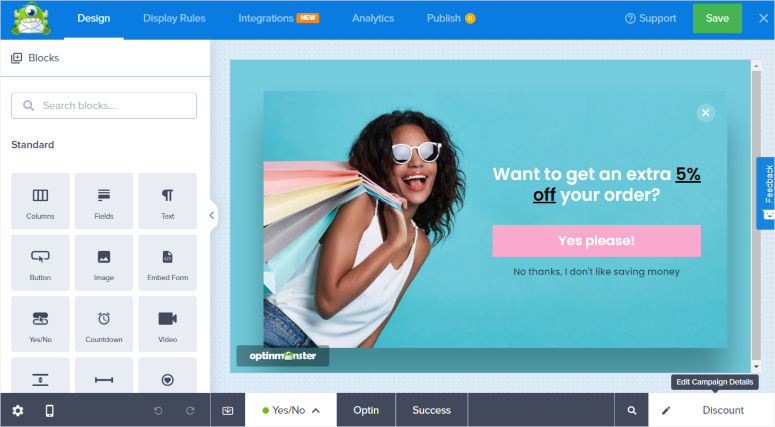
Oprócz tego możesz dostosować kolory tła, cień ramki, obramowania, odstępy i inne. Kiedy już będziesz zadowolony z wyglądu wyskakującego okienka, czas dodać Reguły wyświetlania .
Krok 3: Dodaj reguły wyświetlania wyskakujących okienek
Aby poinformować OptinMonster, kiedy i gdzie wyświetlać tę wyskakującą stronę, przejdź do Reguły wyświetlania » Warunki na stronie kreatora przeciągnij i upuść.
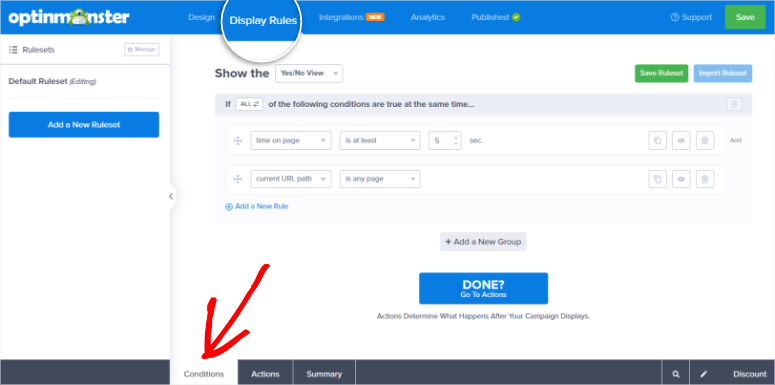
Istnieją dwa rodzaje reguł, które możesz utworzyć za pomocą OptinMonster.
- Zasada if „Każdy”: W tym przypadku wyskakujące okienko wyświetli się, jeśli zostanie spełniony KAŻDY z warunków. To świetna opcja na stworzenie szerokiej listy subskrybentów.
- Zasada if „All”: W tym przypadku WSZYSTKIE obowiązujące reguły muszą zostać spełnione, zanim zostanie wyświetlone wyskakujące okienko. Może to pomóc w zawężeniu listy subskrybentów do bardzo konkretnych wymagań.
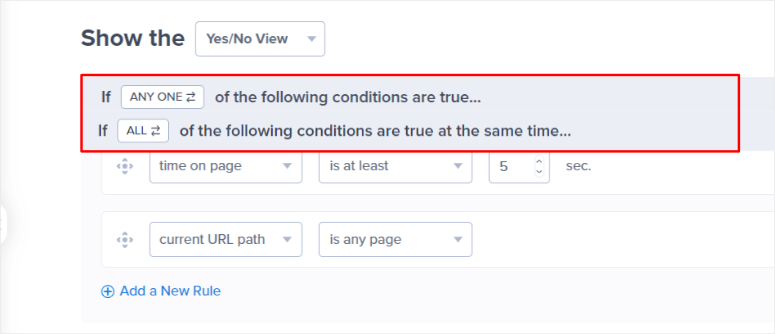
Na potrzeby tego samouczka utworzymy regułę „Wszystkie”.
Przejdź więc do pierwszej linii tekstu reguły i wybierz pierwszą opcję rozwijaną. Możesz wybierać z listy Kto, Kiedy, Gdzie, Retargeting na miejscu i Handel elektroniczny. Funkcje te obejmują więcej opcji, takich jak kierowanie na stronę, zamiar wyjścia, nowy użytkownik i inne.
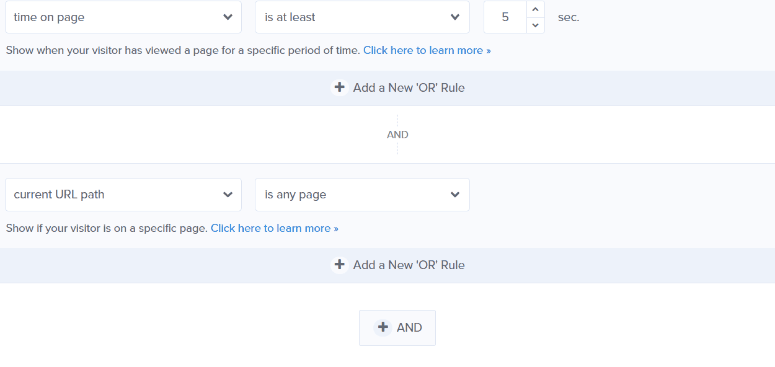
Na potrzeby naszego samouczka z pierwszego menu rozwijanego wybierzemy „Kto” i „Lokalizacja fizyczna”. Dzięki temu możemy mieć pewność, że wyskakujące okienko wyświetli się tylko osobom znajdującym się w określonym miejscu.
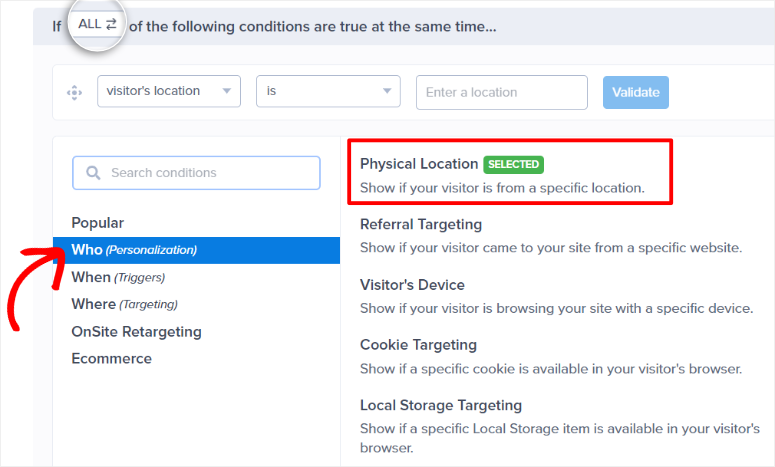
Następnie przejdziemy do następnego menu i wybierz „Jest”. Wreszcie, na ostatnim menu, wybierzemy miejsce. W naszym samouczku wybraliśmy „Nowy Jork”.
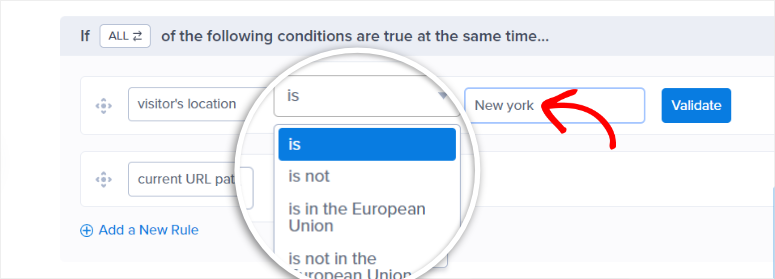
Teraz przejdź do pierwszego menu rozwijanego w drugiej linii tekstu reguły. W przypadku tej reguły zastosujemy Intencję wyjścia .
Dzięki temu OptinMonster zauważy, kiedy użytkownik ma zamiar opuścić stronę, i wyświetli wyskakujące okienko przed opuszczeniem strony. Następnie z następnego menu wybierz „Na wszystkich urządzeniach”. W rezultacie niezależnie od urządzenia, z którego korzysta użytkownik, wyświetli się wyskakująca strona.
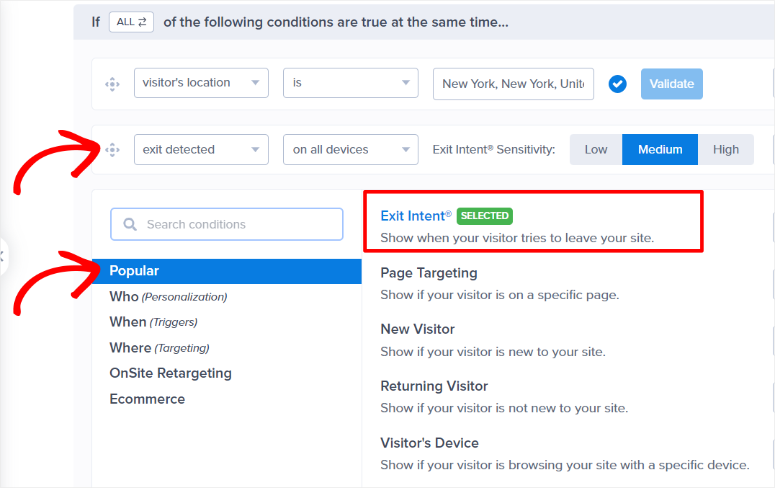
Pamiętaj, jeśli chcesz użyć tylko jednej reguły wyświetlania, możesz usunąć drugą linię poleceń za pomocą ikony „Kosz”. Jednak utworzenie drugiej reguły wyświetlania pomaga zawęzić kierowanie i zwiększyć jego skuteczność.
Teraz, gdy utworzysz reguły wyświetlania, powinno to brzmieć:
Wyświetl wyskakujące okienko, gdy lokalizacja odwiedzającego znajduje się w Nowym Jorku. Wyświetl wyskakujące okienko przy użyciu technologii Exit Detection na wszystkich urządzeniach.
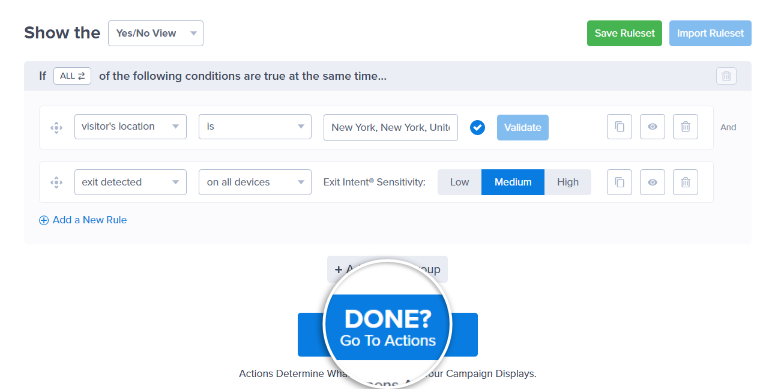
Teraz, gdy masz już ustawione „Warunki” wyświetlania, przejdźmy do zakładki Akcja .
Najpierw przejdź do sekcji Przyciągnij uwagę , aby dodać animacje i efekty dźwiękowe za pomocą opcji rozwijanych.
Niektóre animacje, które znajdziesz w sekcji „Animacja z MonsterEffects”, obejmują Bounce, Flash, Pulse i inne. Z drugiej strony efekty dźwiękowe, które można uzyskać w ramach opcji „Zagraj w MonsterSound”, obejmują Ping, Pong, Flam i Arpeffio.
Następnie użyj przycisków przełączania, aby włączyć opcję „Zamknąć po kliknięciu w tle?” i „Wyświetlić slajd strony?”
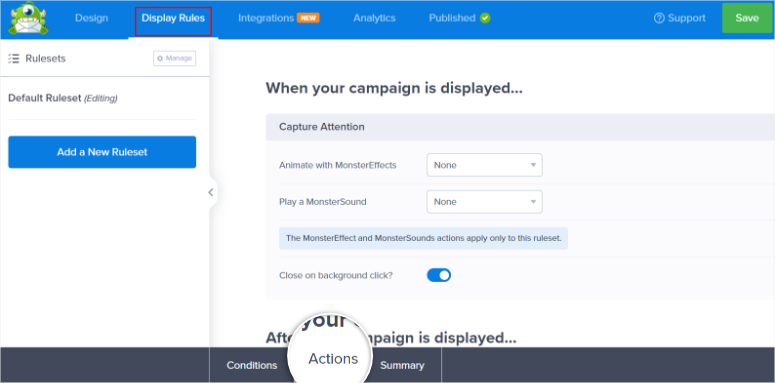
Następnie przejdź do „Ustawień plików cookie”, gdzie skonfigurujesz sposób, w jaki wyskakujące okienko będzie wchodzić w interakcję z użytkownikiem po jego pierwszym zobaczeniu. To doskonałe narzędzie remarketingowe od OptinMonster może pomóc w konwersji użytkowników, nawet jeśli nie subskrybują Twojej witryny po raz pierwszy.
Masz opcje takie jak wyświetlanie wyskakującego okienka po X dniach, jeśli dokonali konwersji lub zamknęli okno. Możesz także powiedzieć OptinMonster, aby wyświetlał wyskakujące okienko, gdy odwiedzający następnym razem trafi na Twoją stronę lub jeśli zostaną spełnione warunki wyświetlania.
Poeksperymentuj z tymi opcjami, aby znaleźć taką, która będzie dla Ciebie odpowiednia.
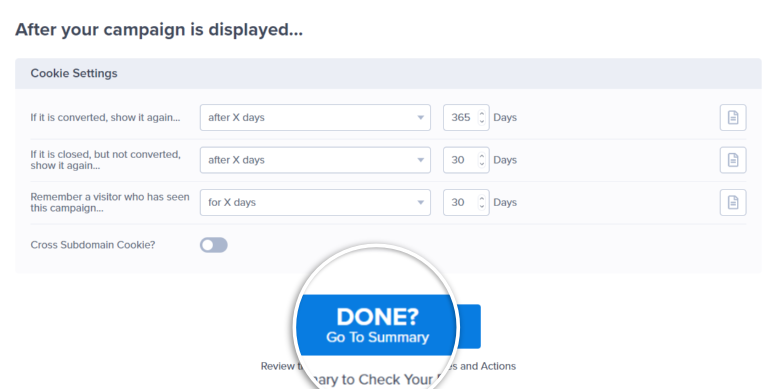
Po zakończeniu przejdź do strony „Podsumowanie”, gdzie zobaczysz, jak będą działać reguły wyświetlania po uruchomieniu strony. Kiedy będziesz zadowolony z wyskakującego okienka, naciśnij Gotowe , aby przejść do następnego kroku.
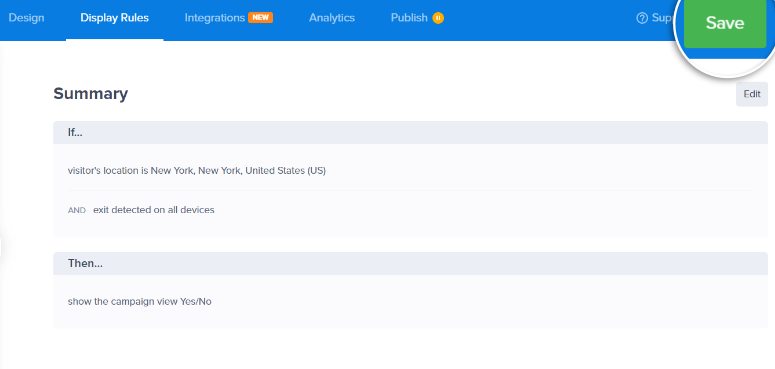
Krok 4: Połącz się z e-mailem marketingowym i opublikuj
Teraz przejdź do karty Integracja u góry narzędzia do tworzenia stron. Tutaj zobaczysz różne narzędzia do marketingu e-mailowego, które możesz połączyć z OptinMonster. Na przykład możesz zintegrować tę wtyczkę do potencjalnych klientów z HubSpot, Brevo, ActiveCampaign, Aweber i innymi.
Jeśli nie widzisz na liście narzędzia do marketingu e-mailowego, którego szukasz, możesz połączyć się za pomocą Zapiera.
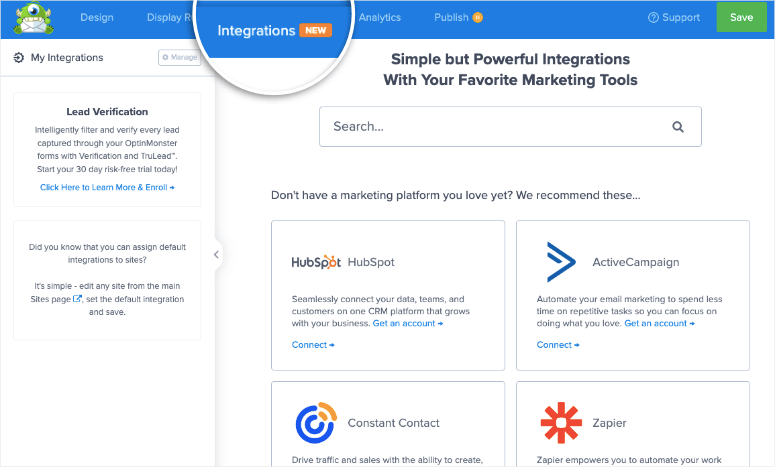
Wystarczy, że w zakładce narzędzia do email marketingu, które chcesz zintegrować, klikniesz „Połącz”. Następnie, w zależności od narzędzia do e-mail marketingu, którego chcesz użyć, wprowadź API lub nazwę konta i połącz się.
To wszystko. Teraz wszyscy Twoi potencjalni klienci zostaną wysłani do narzędzia marketingu e-mailowego, z którym się łączysz.
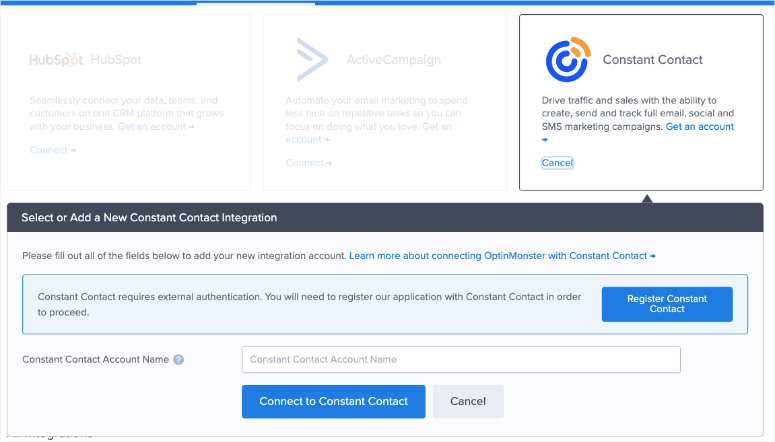
Sprawdź ten artykuł, jeśli chcesz dowiedzieć się, jak automatycznie weryfikować leady za pomocą Monster Leads, kolejnego narzędzia OptinMonster. Dzięki temu będziesz mieć pewność, że wszyscy Twoi subskrybenci to prawdziwi ludzie zainteresowani Twoimi produktami.
Gdy wszystko jest ustawione, przejdź do karty Publikuj u góry strony.
Aby upewnić się, że wyskakujące wyskakujące okienko działa idealnie, przejdź do sekcji „Kontrola witryny na żywo”. Tutaj wklej adres URL strony, do której dodałeś wyskakujące okienko i naciśnij „Testuj”. Następnie OptionMonster przekieruje Cię na tę stronę, abyś mógł zobaczyć, jak działa wyskakujące okienko z punktu widzenia użytkownika.
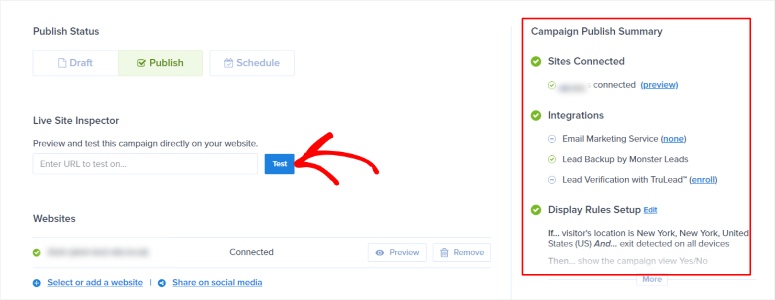
Na górze wyświetli się również Narzędzie do testowania kampanii OptinMonster z utworzonymi regułami wyświetlania.
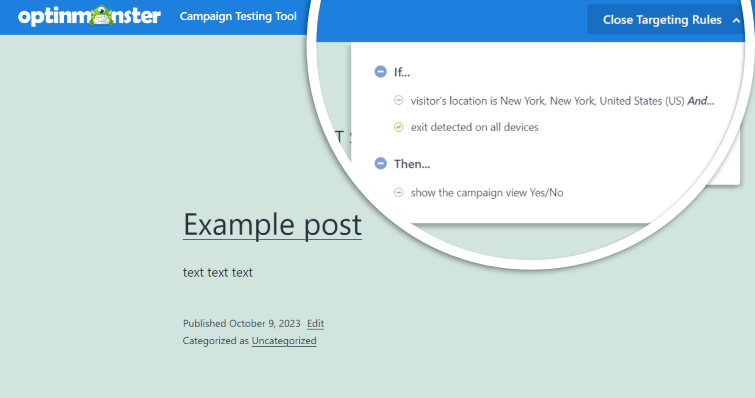
Teraz, gdy wszystko jest ustawione, nadszedł czas, aby uruchomić wyskakującą stronę ściskania.
Istnieje wiele sposobów opublikowania wyskakującej strony wyskakującej za pomocą OptinMonster. Pierwszą i najprostszą metodą jest po prostu naciśnięcie przycisku „Opublikuj” na stronie narzędzia do tworzenia kampanii. Następnie na stronach, które ustawiłeś za pomocą reguł kierowania, powinno pojawić się wyskakujące okienko.
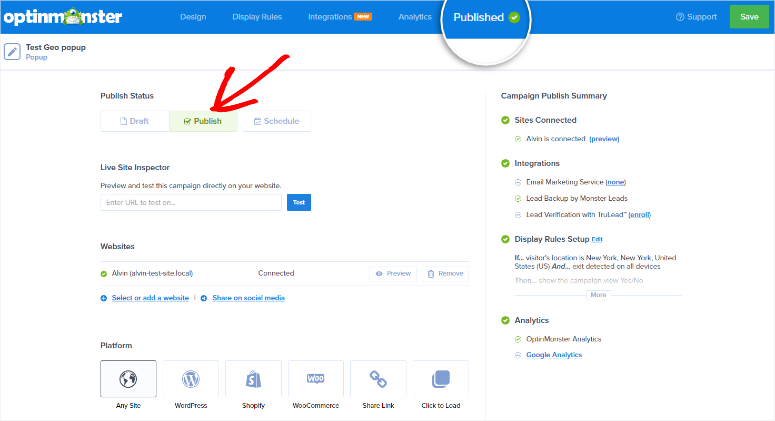
Alternatywnie możesz skorzystać z przycisku „Udostępnij link” i udostępnić kampanię bezpośrednio swoim użytkownikom. Korzystając z tego łącza, OptinMonster umożliwia dodanie tytułu strony, metaopisu i obrazu. Innym sposobem opublikowania tej kampanii jest skopiowanie kodu do umieszczenia na stronie i wklejenie go na dowolnej stronie, na której ma się ona pojawiać.
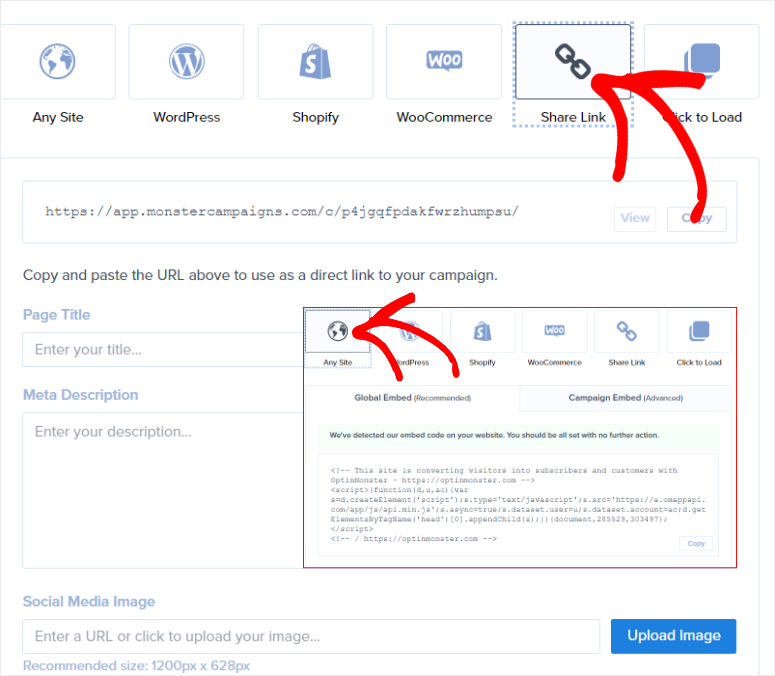
To wszystko! Teraz możesz poprosić użytkowników o zostanie subskrybentem, korzystając z pełnoekranowego wyskakującego okna wyskakującego strony utworzonego przez optinMonster.
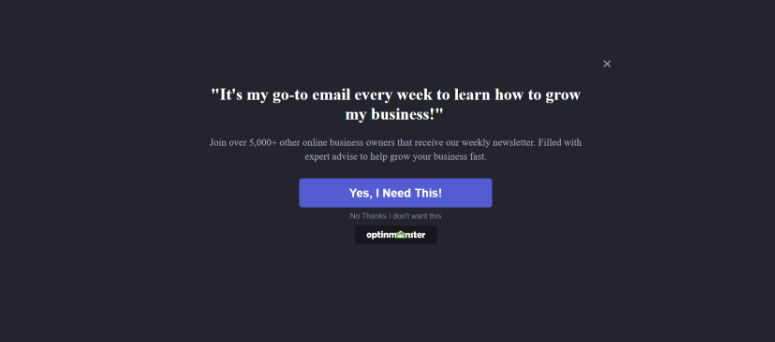
Aby śledzić listę subskrybentów, możesz skorzystać z wbudowanego systemu śledzenia OptinMonster.
Aby uzyskać do tego dostęp, przejdź do OptinMonster »Abonenci, a zobaczysz wszystkie dane analityczne wygenerowane przez wtyczkę. Możesz także połączyć OptInmonster z Google Analytics, aby uzyskać bardziej szczegółowy przegląd kampanii generowania potencjalnych klientów.
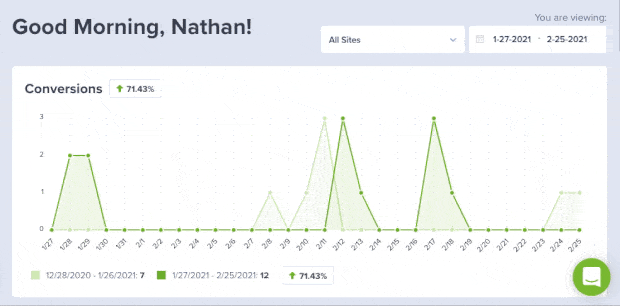
Premia: Popraw zaangażowanie w kampanię wyskakującą stronę Squeeze Page
Jedną rzeczą, która wywarła na nas wrażenie na OptInmonster, jest to, że pozwala on na ganifikację kampanii. Na przykład możesz wybrać szablon z funkcją spin-koła. W rzeczywistości otrzymujesz kilka szablonów pełnego ekranu z funkcją spin-koła, takich jak spin, aby uzyskać zniżkę, uruchomić sprzedaż flash, spin za zniżkę i nie tylko.
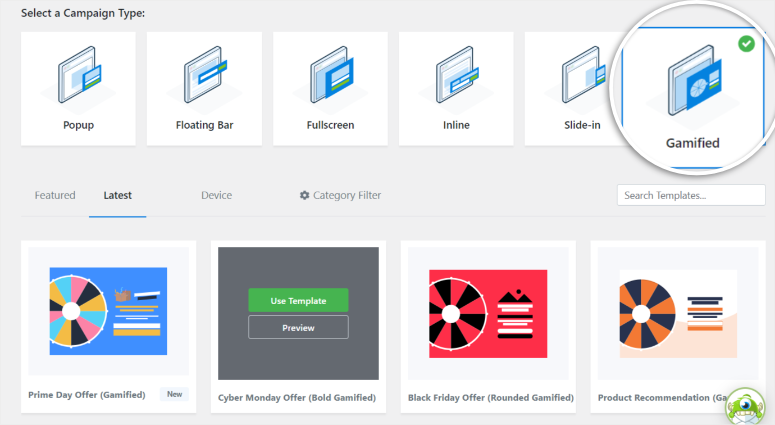
Zaletą givify Your Squeeze Page wyskakujące jest to, że użytkownicy czują się bardziej zaangażowani i lepiej zaangażowani. W rezultacie częściej się zarejestrują i zostaną subskrybentem.
Oprócz wyboru szablonu z funkcją spin-koła, możesz również użyć bloku koła kuponu w konstruktorze przeciągania i upuszczenia. Oznacza to, że możesz umieścić tę funkcję zaangażowania na dowolny szablon.
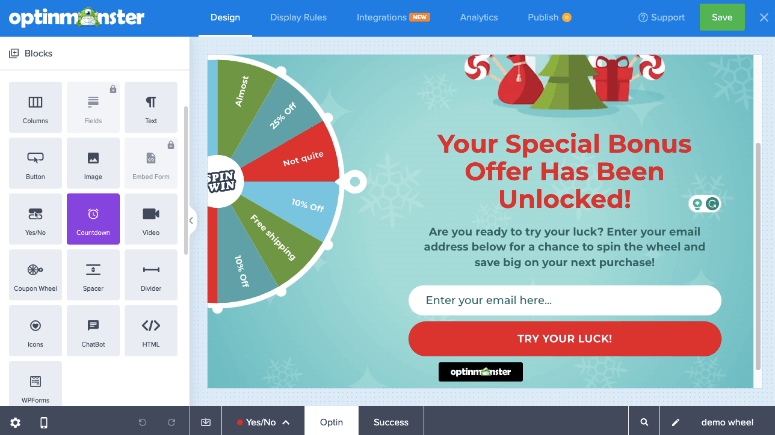
Możesz dostosować kolory, ikonę wewnętrznego koła, kierunek ciągnięcia i wiele innych. Ale co najważniejsze, możesz dostosować szansę wygranej, wyłączyć sekcje koła i dodać kody kuponów bezpośrednio do koła.
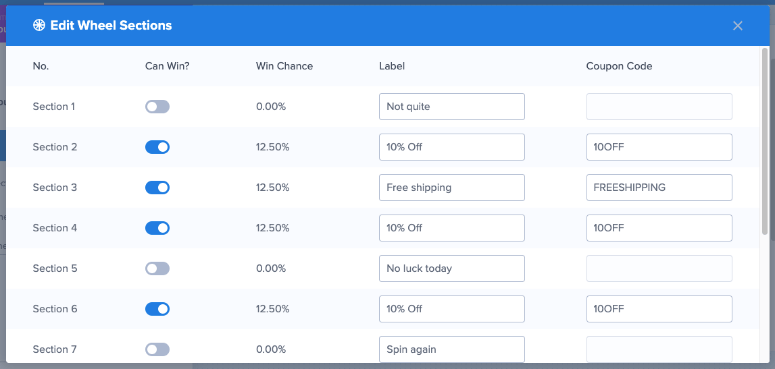
To w pełni automatyzuje proces, poprawiając wrażenia użytkownika i zachęcając odwiedzających do wzięcia udziału w grze.
Innym sposobem na zwiększenie zaangażowania jest dodanie licznika czasu lub paska postępu. Funkcje te budują poczucie pilności, zachęcając użytkowników do wypełnienia formularza zgody.
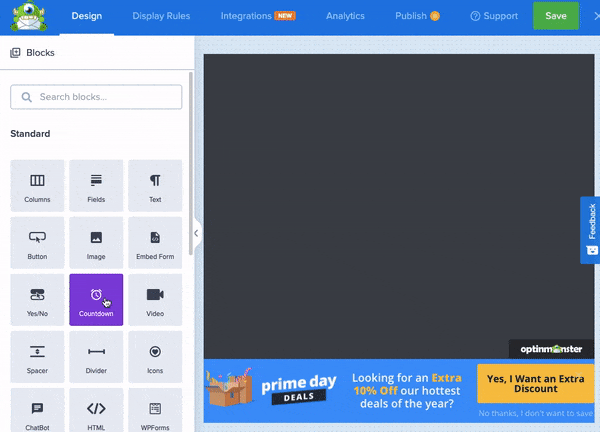
Świetna robota! Możesz teraz utworzyć wyskakującą stronę wyskakującą za pomocą OptinMonster i tradycyjną wyskakującą stronę za pomocą SeedProd. Obydwa dają szeroki zakres opcji dostosowywania i zachęcają użytkowników do zapisywania się na Twoją listę e-mailową.
Jeśli masz inne pytania, sprawdź poniżej najczęściej zadawane pytania.
Często zadawane pytania: Jak utworzyć stronę typu Squeeze w WordPressie, która konwertuje
Jaka jest różnica między stroną docelową a stroną wyciskaną?
Strona docelowa ma różne cele, takie jak promocja produktu, rejestracja lub sprzedaż. Może zawierać wiele wezwań do działania i bardziej szczegółową treść. Z drugiej strony strona typu „wciśnięta” skupia się wyłącznie na przechwytywaniu informacji o odwiedzających, zwykle za pośrednictwem formularza zgody, przy minimalnej zawartości i jednym wezwaniu do działania.
Czy mogę używać OptinMonster i SeedProd do jednoczesnego tworzenia wyciśniętych stron?
Tak, możesz używać OptinMonster do wyskakujących stron wyskakujących i SeedProd do dedykowanych wyskakujących stron. Obydwa narzędzia mogą ze sobą współpracować, aby pozyskiwać potencjalnych klientów w różnych formatach. Pozwala to na tworzenie różnych kampanii typu „squeeze page” z różnymi celami realizowanymi w tym samym czasie.
Czy mogę użyć wyskakującego okienka jako strony ściskającej?
Absolutnie. Wyskakująca strona zbiera informacje o odwiedzającym, takie jak adres e-mail, w zamian za ofertę. Narzędzia takie jak OptinMonster ułatwiają tworzenie wyskakujących okienek z dostosowywalnymi formularzami zgody i uruchamianie ich w oparciu o zachowanie użytkownika, takie jak zamiar wyjścia lub czas spędzony na stronie.
Czy SeedProd jest darmowy?
Tak, SeedProd oferuje bezpłatną wersję z podstawowymi funkcjami, pozwalającą na tworzenie prostych stron docelowych. Musisz jednak przejść na plan płatny, aby uzyskać dostęp do zaawansowanych funkcji, takich jak szablony premium, niestandardowe bloki i integracje z usługami marketingu e-mailowego.
Mamy nadzieję, że podobała Ci się nauka tworzenia strony ściskanej. Oto artykuł z ponad 7 wskazówkami, które pomogą Ci poprawić konwersję na stronie docelowej.
Oprócz tego tutaj znajdziesz inne artykuły, które mogą Cię zainteresować.
- Alternatywy Thrive dla potencjalnych klientów: OptinMonster vs. Thrive dla potencjalnych klientów
- 15 najlepszych narzędzi i wtyczek do marketingu treści dla WordPress
- Jak dodać powiadomienia push do WordPress, aby zwiększyć ruch
Pierwszy artykuł porównuje Thrive Leads i OptinMonster, dwie najlepsze wtyczki do generowania leadów. W kolejnym poście znajdziesz listę 15 najlepszych narzędzi content marketingu. Ostatni artykuł przeprowadzi Cię przez proces dodawania powiadomień push do swojej witryny.
